方法一:通过“电源和睡眠设置”关闭睡眠
适用于:Windows 10和Windows 11
详细步骤:
1、打开设置
按快捷键Win+I打开“设置”;
2、进入系统设置
点击“系统”→选择左侧的“电源和睡眠”;
3、修改睡眠时间
在“屏幕”与“睡眠”两个选项下,将时间修改为“从不”;
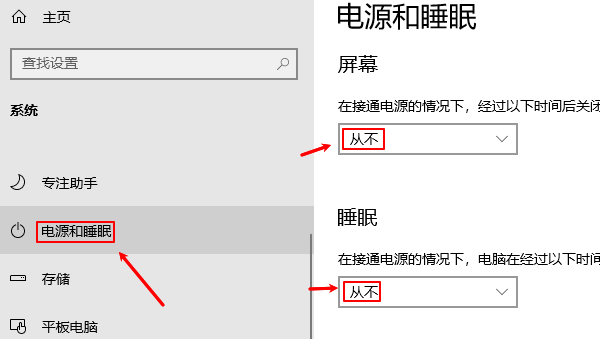
例如:
当使用电池时:从不
当接通电源时:从不
4、保存设置并退出
这样设置后,无论电脑是否闲置,都不会自动进入睡眠状态。
适用场景: 下载文件、播放视频、挂机任务、远程桌面等。
方法二:通过“控制面板”设置电源计划
这是更细化、适用于所有Windows系统(包括Win7/Win8)的经典方法。
操作步骤:
1、打开“控制面板”→点击“硬件和声音”;
2、选择“电源选项”;
3、在当前使用的电源计划旁边点击“更改计划设置”;
4、将“使计算机进入睡眠状态”修改为“从不”;
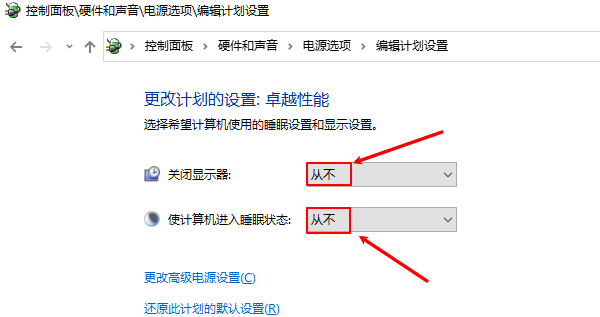
5、点击“保存修改”。
可选进阶设置:
1、点击“更改高级电源设置”;
2、展开“睡眠”→“睡眠后的时间”→设为0或“从不”;
3、还可以关闭“休眠”功能,让系统彻底不休眠。
声明:本站所有文章,如无特殊说明或标注,均为本站原创发布。任何个人或组织,在未征得本站同意时,禁止复制、盗用、采集、发布本站内容到任何网站、书籍等各类媒体平台。如若本站内容侵犯了原著者的合法权益,可联系我们进行处理。

评论(0)